Sửa lỗi sự kiện 1020 & 1008 lỗi Microsoft-Windows-Perflib
Người dùng đôi khi bắt đầu gặp lỗi Sự kiện (Event)1020 & 1008 lỗi (1008) Microsoft-Windows-Perflib trong Windows 10 mà không có lý do rõ ràng. Quan trọng hơn, họ không có ý tưởng sửa chữa nó. Thông báo lỗi trông giống như thế này -
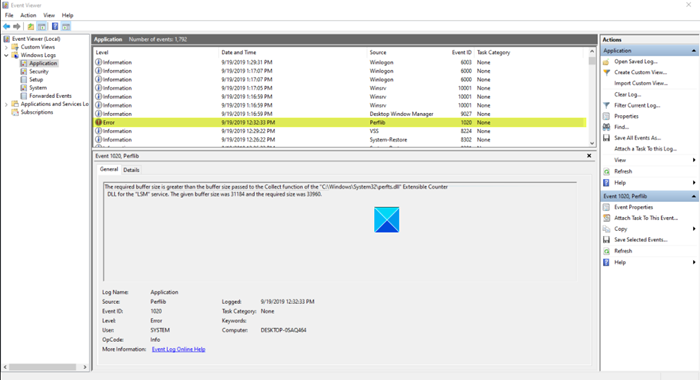
1] Sự kiện: 1008(1] Event: 1008)
Quy trình(Procedure) Mở cho dịch vụ “.NETFramework” trong DLL “C: WINDOWSsystem32mscoree.dll” không thành công với mã lỗi Hệ thống không thể tìm thấy tệp được chỉ định. Dữ liệu hiệu suất(Performance) cho dịch vụ này sẽ không có sẵn.
2] Sự kiện: 1020(2] Event: 1020)
Kích thước bộ đệm được yêu cầu lớn hơn kích thước bộ đệm được chuyển tới chức năng Thu thập của (Collect)DLL Bộ đếm Mở rộng(” Extensible Counter DLL) “C: WindowsSystem32perfts.dll ” cho dịch vụ “LSM”. Kích thước bộ đệm đã cho là 34184 và kích thước yêu cầu là 43160.
Giải quyết vấn đề này đòi hỏi một chút công việc. Làm theo hướng dẫn được cung cấp bên dưới để khắc phục - sau khi bạn đã tạo điểm khôi phục hệ thống.
Lỗi sự kiện 1020(Event Error 1020) hoặc 1008 lỗi Microsoft-Windows-Perflib
Sự kiện lỗi 1020 và 1008 đang được báo cáo do danh sách bộ đếm bị hỏng và DLL bắt buộc bị vô hiệu hóa. Khi bộ đếm hiệu suất không thể tải các chuỗi cho dịch vụ được chỉ định, sổ đăng ký có thể bị hỏng và hiển thị Lỗi 1020(Error 1020) . Để khắc phục sự cố này, hãy xây dựng lại danh sách bộ đếm hiệu suất.
- Nhấp vào Bắt đầu.
- Nhập CMD vào thanh tìm kiếm.
- Nhấp chuột phải vào Command Prompt.
- Chọn Chạy với tư cách quản trị viên.
- Nhập(Enter) lệnh sau và nhấn phím Enter–
CD %SYSTEMROOT%System32 - Tại dấu nhắc lệnh, hãy nhập
lodctr /r. - Nhấn nút Enter.
- Tương tự đối với lỗi 1008, gõ
lodctr /e:<DLL name> rồi nhấn ENTER.
Xin(Please) lưu ý rằng Tư cách thành viên(Membership) trong nhóm Quản trị(Administrators) viên địa phương là bắt buộc để hoàn thành thủ tục này. Để xây dựng lại danh sách các bộ đếm trong sổ đăng ký, hãy làm như sau.
Nhấp(Click) vào nút Bắt đầu của (Start)Windows 10 .
Trong hộp Tìm kiếm(Search) xuất hiện, nhập CMD hoặc Command Prompt .
Khi tùy chọn được nhìn thấy, hãy nhấp chuột phải vào nó và chọn tùy chọn Run as administrator .

Bây giờ, trong cửa sổ Command Prompt xuất hiện trên màn hình của bạn, hãy nhập lệnh sau và nhấn phím Enter - cd %SYSTEMROOT%System32.
Nhập lại lệnh sau và nhấn phím Enter - lodctr /r.
Tương tự, lỗi 1008 Microsoft-Windows-Perflib xảy ra khi DLL được yêu cầu bị tắt. Để giải quyết sự cố, hãy nhập lodctr /e:</<DLL name> rồi nhấn ENTER (thay thế
Hy vọng điều này sẽ giúp.
Related posts
Fix BitLocker Drive Encryption không thể được sử dụng, Error 0x8031004A
Fix Windows Update Error 0x80070005
Fix Error 0x80070091 Thư mục không có sản phẩm nào trên Windows 11/10
Fix WerMgr.exe or WerFault.exe Application Error Trong Windows 11/10
Fix Error Code 0x80070017 Trong Installation, Update, System Restore
Error code 191, không thể cài đặt UWP apps trên Windows 10
Windows Update Không thể cài đặt - Error 0x80070643
Fix CLR20R3 error Trong khi khởi chạy ứng dụng
Fix Ứng dụng này không thể mở lỗi Office app trên Windows 10
Fix KHÔNG Implemented error Trong Outlook trên Windows
Fix ERR_SSL_PROTOCOL_ERROR trên Google Chrome
Lỗi Fix Windows Update bằng online troubleshooter Microsoft
Góc đồ họa Fix Microsoft Edge trên Windows 10
Fix Device encryption là lỗi tạm thời bị treo trong Windows 11/10
Khắc phục: PC của bạn không khởi động tin nhắn chính xác trong Windows 10
Làm cách nào để sửa Runtime Error 1004 trong Microsoft Excel?
Fix EVENT TRACING FATAL ERROR Blue screen lỗi trên Windows PC
Fix Windows Update error 0x800f0845 trên Windows 10
FIX máy in của bạn cần chú ý của bạn, Printer nhu cầu người dùng can thiệp
Sea của Thieves Beard Error Codes và ý nghĩa của chúng
